„Microsoft Excel“ yra programa, kurią daugelis naudoja visame pasaulyje, ypač duomenų analizei, dėl siūlomų matematinių ir statistinių funkcijų. Šioje pamokoje mes paaiškinsime kaip pažymėti langelį arba eilutę su žymės langeliu programoje „Excel“. .
Kaip pažymėti langelį arba eilutę naudodami žymimąjį laukelį programoje „Excel“.
Norėdami paryškinti langelį ar eilutę programoje „Excel“, naudosime sąlyginį formatavimą. Sąlyginio formatavimo funkcija lengvai nustato duomenų tendencijas ir modelius, naudodama juostas, spalvas ir piktogramas, kad vizualiai paryškintų svarbias reikšmes. Atlikite toliau nurodytus veiksmus, kaip pažymėti langelį arba eilutę naudodami žymės langelį programoje „Excel“.
- Paleiskite „Excel“, tada įveskite duomenis.
- Pasirinkite langelį.
- Skirtuke Kūrėjas spustelėkite mygtuką Įterpti grupėje Valdikliai, tada spustelėkite žymės langelį iš meniu grupės Formos valdikliai.
- Nubrėžkite žymės langelį į pasirinktą langelį.
- Dešiniuoju pelės mygtuku spustelėkite ir meniu pasirinkite Redaguoti tekstą, kad pašalintumėte tekstą iš žymės langelio.
- Dešiniuoju pelės mygtuku spustelėkite žymės langelio mygtuką ir pasirinkite Format Control
- Langelio nuorodos laukelyje įveskite langelį, su kuriuo norite susieti žymės langelį.
- Pažymėkite langelį, į kurį norite įtraukti sąlyginį formatavimą, kai pažymėtas žymės langelis.
- Sąraše Pasirinkti taisyklės tipą pasirinkite „Naudoti formulę, kad nustatytumėte, kuriuos langelius formatuoti“.
- Lauke „Formatuoti reikšmę, kai ši formulė yra teisinga“ įveskite langelį, su kuriuo susiejote žymimąjį laukelį, ir pridėkite TRUE, pavyzdžiui:
= IF ($E3=TRUE,TRUE,FALSE) - Spustelėkite mygtuką Formatas, pasirinkite skirtuką Užpildymas, pasirinkite spalvą, tada spustelėkite Gerai
- Spustelėkite abu žymės langelius, kad pamatytumėte paryškintas pasirinktas eilutes.
Paleisti Excel .
Įveskite savo duomenis.
Dabar mes įterpsime žymės langelius.
Pasirinkite langelį.

Ant Programuotojas skirtuke spustelėkite mygtuką Įterpti Valdikliai grupę, tada spustelėkite Patikrinti Dėžė nuo Formos valdikliai grupė meniu.
Dabar pažymėkite žymės langelį į pasirinktą langelį.
Jei norite pašalinti tekstą iš žymės langelio, dešiniuoju pelės mygtuku spustelėkite ir pasirinkite Redaguoti tekstą iš meniu.
Dabar ištrinkite tekstą.
Windows 10 iso kontrolinė suma
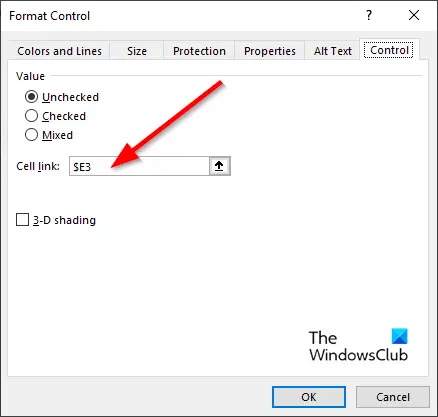
Dešiniuoju pelės mygtuku spustelėkite žymės langelio mygtuką ir pasirinkite Formato valdymas iš meniu.
A Formato valdymas atsidarys dialogo langas.
Langelio nuorodos laukelyje įveskite langelį, kuriame norite susieti su žymės langeliu, pvz., $E3, tada spustelėkite Gerai .
Dabar prie langelio pridėsime sąlyginį formatavimą.
Pažymėkite langelį, kuriame norite pridėti sąlyginį formatavimą, kai pažymėtas žymės langelis, pavyzdžiui, nuotraukoje paryškinome eilutę, kurioje yra personalas.
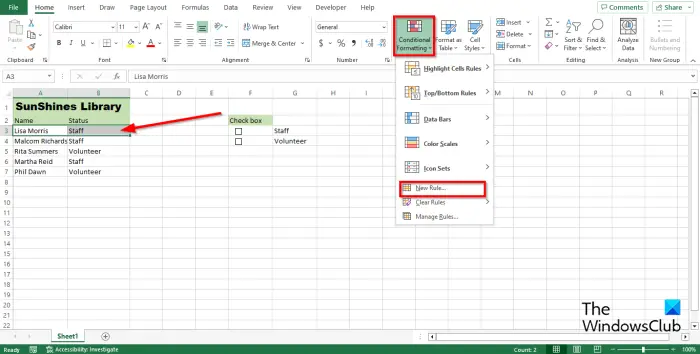
Ant Namai skirtuką, spustelėkite Sąlyginis formatavimas mygtuką Stiliai grupę, tada pasirinkite Nauja taisyklė iš meniu.
A Nauja formatavimo taisyklė atsidarys dialogo langas.
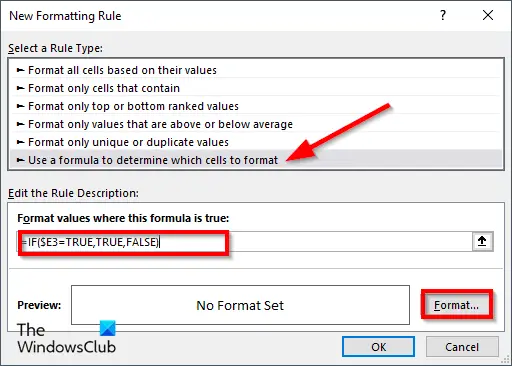
Viduje Pasirinkite taisyklę tipų sąrašą, pasirinkite „ Norėdami nustatyti, kuriuos langelius formatuoti, naudokite formulę .'
Viduje ' Formatuokite reikšmę, kai ši formulė yra teisinga “, įveskite langelį, kuriame susiejote žymės langelį, ir pridėkite TRUE, pavyzdžiui, = JEI ($E3 = TRUE, TRUE, FALSE) .
Dabar norime pasirinkti spalvą.
Spustelėkite Formatas mygtuką, pasirinkite Užpildykite ir pasirinkite spalvą.
Tada spustelėkite Gerai abiem dialogo langams.
Atlikite tą patį metodą su kitais langeliais, kuriuos norite paryškinti, su ta spalva, pavyzdžiui, aukščiau esančioje nuotraukoje pažymėkite visas eilutes, kuriose yra „Personalas“.
Šioje pamokoje norime, kad eilutės, kuriose yra „Savanoris“, būtų kitokios spalvos.
Dešiniuoju pelės mygtuku spustelėkite žymės langelio mygtuką, esantį šalia langelio, kuriame yra „Savanoris“, ir pasirinkite Formato valdymas iš meniu.
susieti „skype“ su „Microsoft“ paskyra
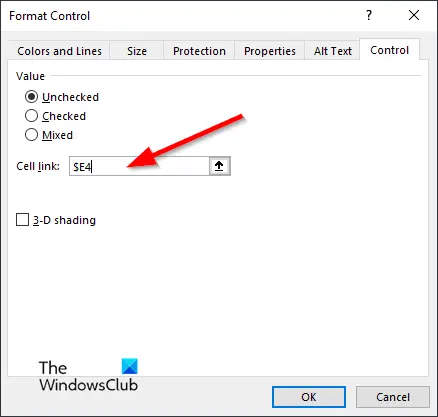
Langelio nuorodos laukelyje įveskite langelį, kuriame norite susieti su žymės langeliu, pvz., $E4, tada spustelėkite Gerai .
sukurti naują aplanką
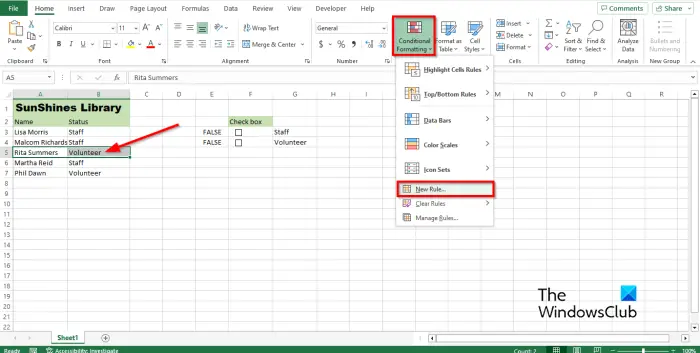
Pažymėkite eilutę, kurioje norite pridėti sąlyginį formatavimą, kai pažymėsite žymimąjį laukelį, pavyzdžiui, nuotraukoje paryškinome eilutę, kurioje yra „Savanoris“.
Ant Namai skirtuką, spustelėkite Sąlyginis formatavimas mygtuką Stiliai grupę, tada pasirinkite Nauja taisyklė iš meniu.
A Nauja formatavimo taisyklė atsidarys dialogo langas.
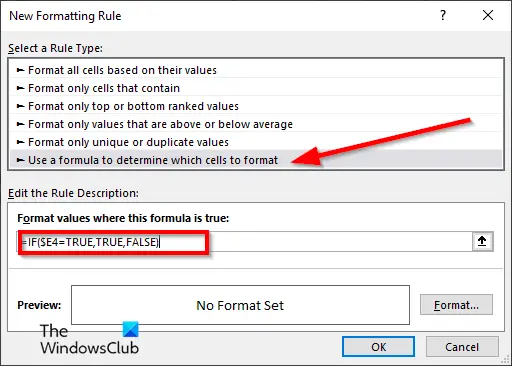
Viduje Pasirinkite taisyklės tipą sąrašą, pasirinkite „ Norėdami nustatyti, kuriuos langelius formatuoti, naudokite formulę .'
Viduje ' Formatuokite reikšmę, kai ši formulė yra teisinga “, įveskite langelį, kuriame susiejote žymimąjį laukelį, ir pridėkite TRUE, pavyzdžiui, = IF ($E4=TRUE,TRUE,FALSE).
Dabar norime pasirinkti spalvą.
Spustelėkite Formatas mygtuką, pasirinkite Užpildykite ir pasirinkite spalvą.
Atlikite tuos pačius veiksmus su eilutėmis, kurias norite paryškinti.
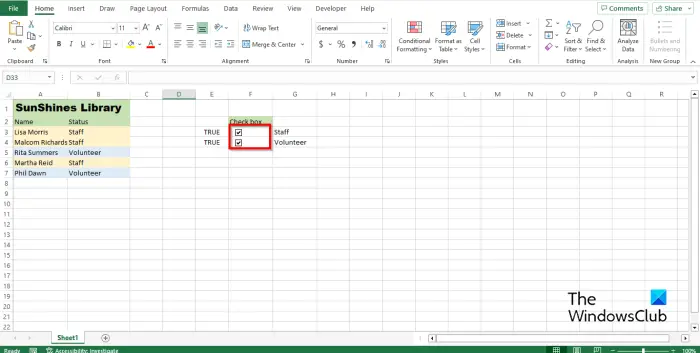
Šioje pamokoje pastebėsite, kad pasirinkus žymės langelį Personalas, eilutė, kurioje yra „Personalas“, paryškinta rausva spalva, o pažymėjus žymės langelį „Savanoris“, eilutės, kurioje yra „Savanoris“, spalva bus rodoma. pamėlynuoti.
Kaip pakeisti žymimojo laukelio išvaizdą programoje „Excel“?
- Dešiniuoju pelės mygtuku spustelėkite žymės langelį ir meniu pasirinkite Format Control.
- Atsidarys formato valdymo dialogo langas.
- Spustelėkite skirtuką Spalvos ir linijos. Tada skiltyje Užpildymas pasirinkite spalvą.
- Taip pat galite pakeisti žymės langelio linijas ir stilių.
- Tada spustelėkite Gerai.
- Pasikeis žymės langelio išvaizda.
SKAITYTI : Kaip pridėti kraštinę „Excel“.
Kaip „Excel“ pridėti žymimąjį laukelį be skirtuko „Kūrėjas“?
- Spustelėkite skirtuką Įterpti, spustelėkite išskleidžiamąjį meniu Simbolis mygtukas ir pasirinkite Simbolis.
- Dialogo lange pasirinkite šriftą Winding, ieškokite žymės langelio simbolio, tada spustelėkite Gerai.
- Simbolio žymės langelis negali būti suformatuotas kaip žymės langelis Kūrėjas; tai tik simbolis.
SKAITYTI : Kaip pridėti alternatyvųjį tekstą „Excel“.
Tikimės, kad suprantate, kaip pažymėti langelį ar eilutę naudodami žymės langelį programoje 'Excel'.














